1.プラットフォームをAndroidに変更
ファイル→ビルド設定→Androidを選択→Switch Platform

2.ビルド設定
2-1.(任意)AppBundleをビルドにチェック
<2021年7月31日追記>
2021年8月から新規リリース時はaabファイルでの提出が必要となりましたので、
チェックをつけてビルドして下さい。
アプリサイズを縮小できる設定です。
詳しくはこちら
2-2.シーン設定
Android実機テストを参照
2-3.自動回転許可の向き
Android実機テストを参照
2-4.企業名入力
Android実機テストを参照
2-4.ターゲットAPIレベル変更
<2025年8月13日追記> 2025年8月現在、新規リリース時はAndroid 15(API レベル 35)での提出が必要となりました。 動画で説明しているAPI レベル29ではなく、API レベル35での設定をお願いします。
<2023年9月2日追記>
2023年9月現在、新規リリース時はAndroid 13(API レベル 33)での提出が必要となりました。
動画で説明しているAPI レベル29ではなく、API レベル33での設定をお願いします。
・【情報】最低APIレベルの変更
ビルド時、以下のエラー発生
→最低APIレベルをAndroid7.0 'Nougat'(API level 24) に変更することで解決しました。
java.lang.UnsupportedOperationException: This feature requires ASM7 See the Console for details.
追記終わり
2020 年 8 月 3 日以降、新規のアプリは
Android 10(API レベル 29)以上を対象にする必要があります。
プレイヤー設定>その他の設定>ターゲットAPIレベル>Android 10.0(API level 29)に変更

2-5.64ビット版への変更
64ビットに対応させます。
・プレイヤー設定>その他の設定>スクリプティングバックエンド>IL2CPPへ変更
・プレイヤー設定>その他の設定>ターゲットアーキテクチャ
●ARMv7のチェック外す
(入れてても問題無いと思いますが、ビルドエラーが出ることがあったので私は外しています。)
●ARMv64のチェック入れる
2-6.公開鍵の設定
自分のアプリであることの証明書みたいなものを作成します。
キーストアマネージャー
>新規作成
>任意の場所
>「user.keystore」と入力する。(拡張子をkeystoreにしたい)
>ファイルの場所をなくさない場所に保存(重要)
キーストアマネージャー入力
##3.ビルド
「ビルド」ボタンを押して鍵付きのファイルを作成します。

ビルドが成功したらaabファイルかapkファイルが生成されます。
このファイルをリリースに使用します。
※「App Bundleをビルド」にチェックを入れているかで拡張子が変わります。
<2021年8月1日追記>
ターゲットAPIレベルを30にしてビルドボタンを押すとこのようなウインドウが出てきます。
「Update Android SDK」を押してください。
Unityバージョン2020.3.15f2にてビルドが通ることは確認済みです。
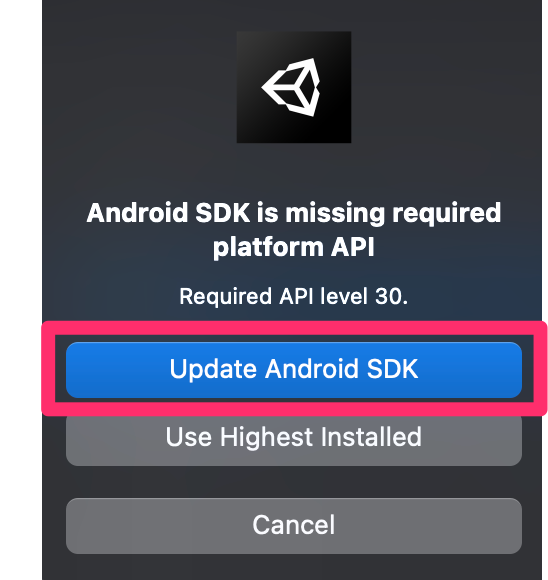
もしエラーが出る場合は、
・手動によるAndroid SDKのアップデート(こちらは自動かもしれません)
・手動によるAndroid SDKのパスの設定
が必要です。
こちらの記事を参考にアップデートをお願い致します。
<追記>
もしアプリが審査落ちした場合は、
「セクション9 GooglePlayアプリアップデート」
にて解説しているこちらの手順に沿ってファイルの再作成が必要です。
ポイントは、
GooglePlayConsoleへ最後にアップロードしたファイルよりも
・バージョン
・バンドルバージョンコード
を上げておく必要があることです。
アップロードしていないなら、
同じバージョン、バンドルバージョンコードで何回でもビルド可能です。









